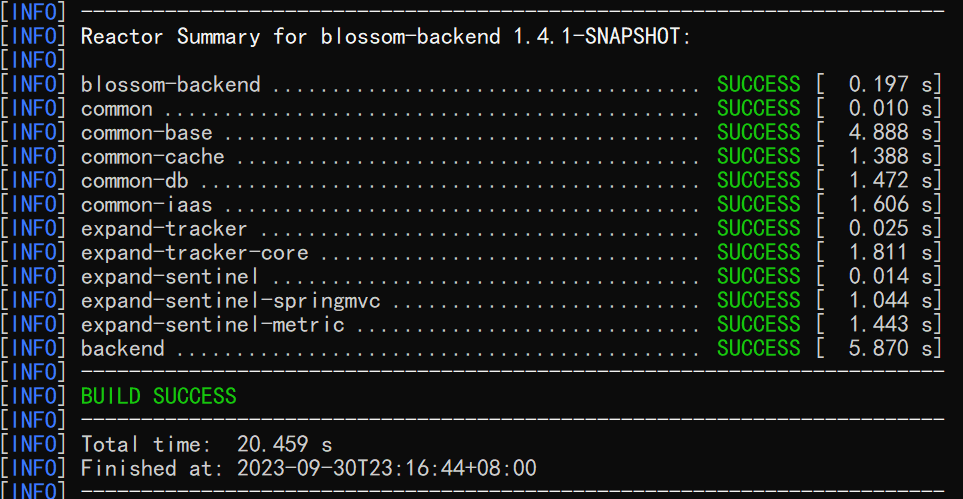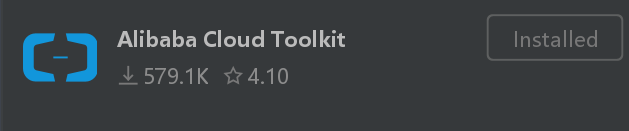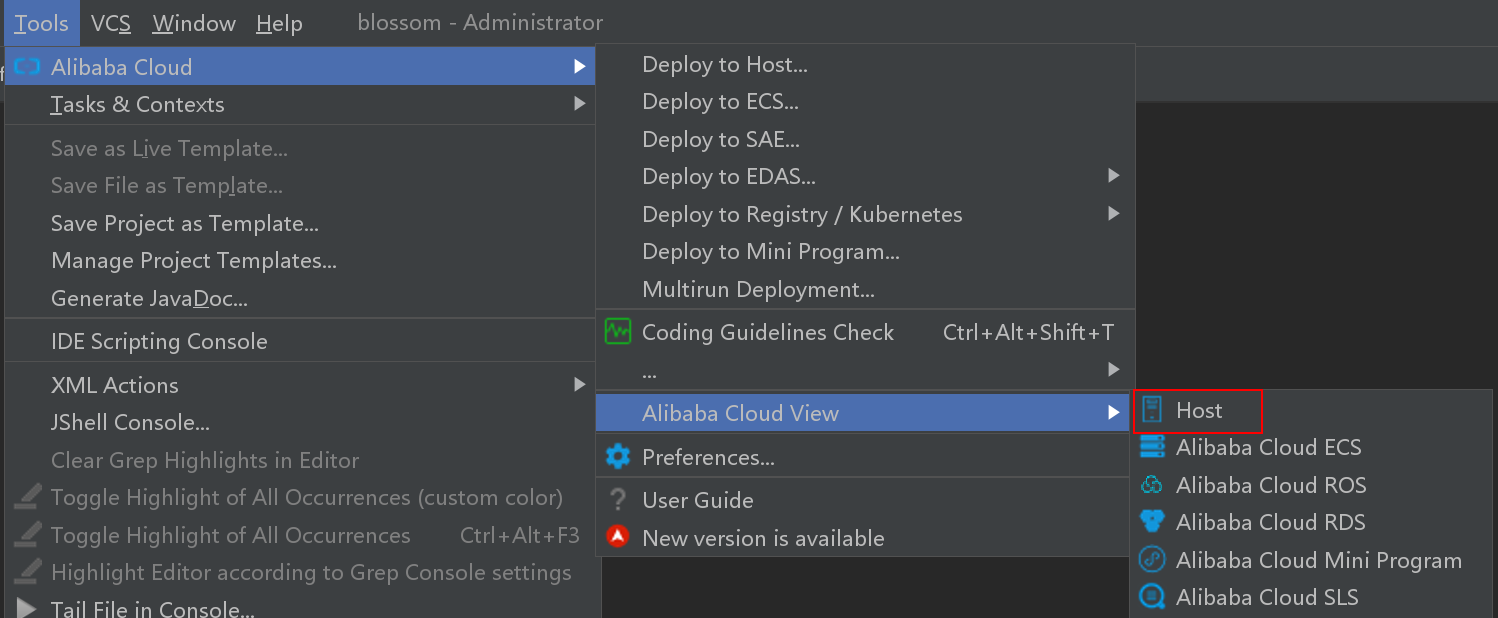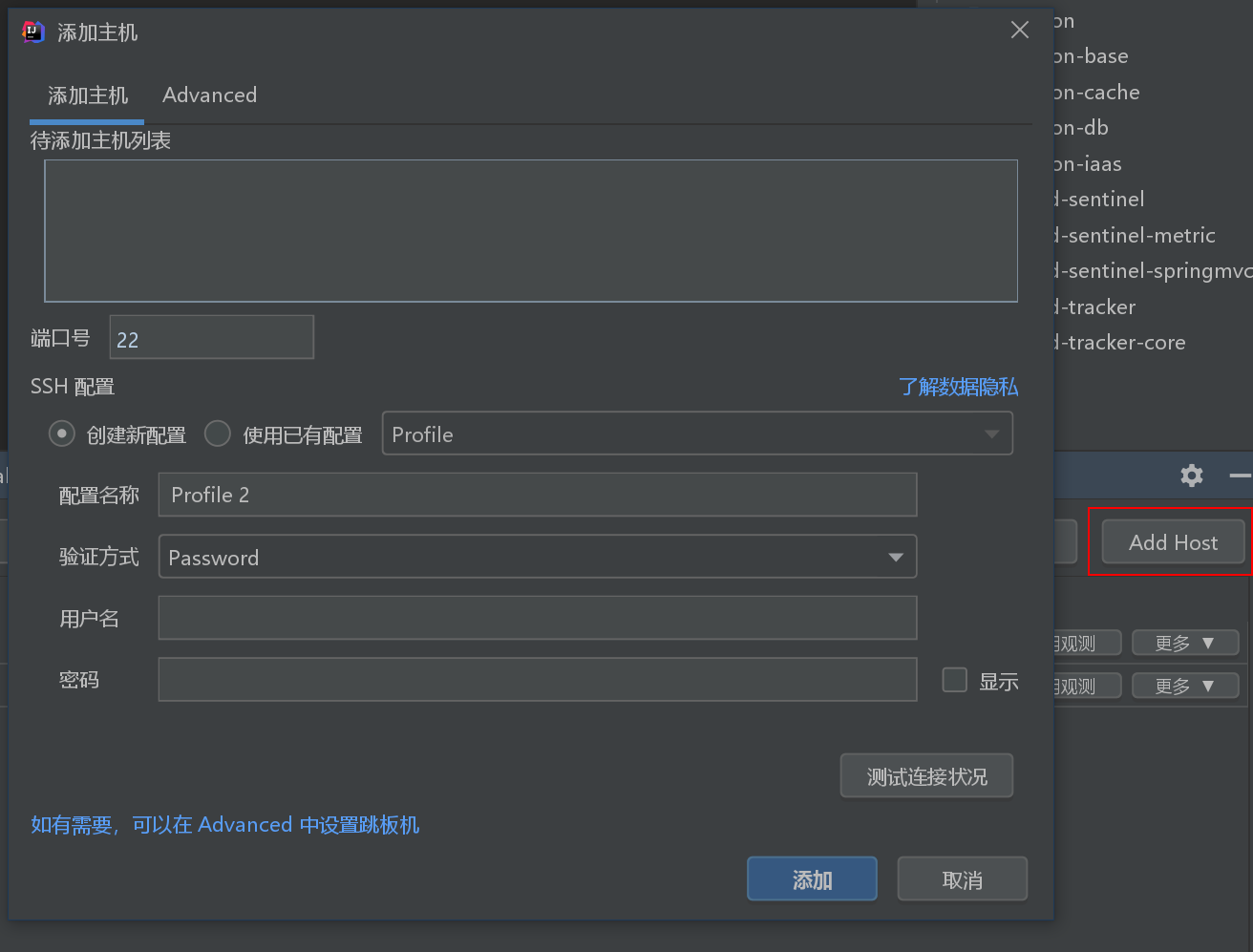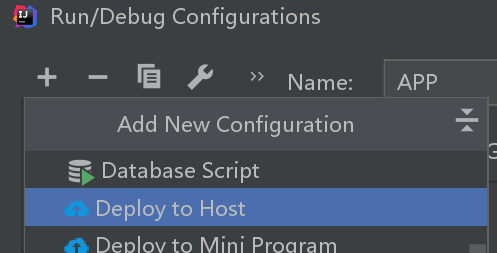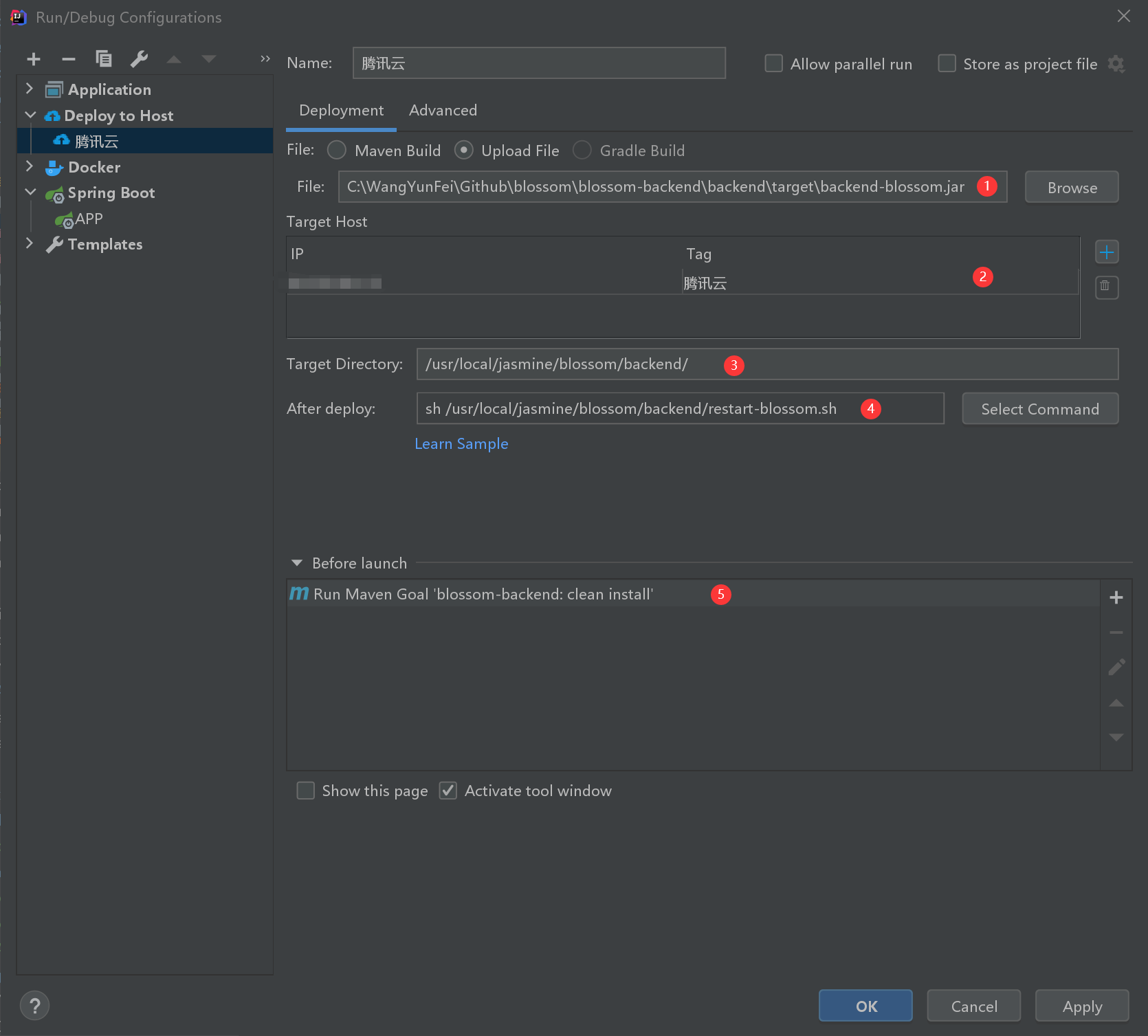mirror of
https://github.com/blossom-editor/blossom
synced 2024-11-17 14:39:21 +08:00
| .. | ||
| build | ||
| compose | ||
| README.md | ||
应用部署文档
本文说明了所有部署该应用的方式。
docker
├─ build 镜像构建
| └─ Dockerfile 应用镜像构建脚本
└─ compose docker compose 配置
├─ blossom.yaml 包含后台应用 Blossom-backend
└─ blossom-mysql8.yaml 包含后台应用 Blossom-backend 与 MySql8
应用所需环境与版本
JDK8MySQL8+
一、使用应用的公共镜像
1. 拉取MySQL镜像并启动
如果已安装数据库,可以跳过该步骤。
docker pull mysql:8.0.31
启动镜像示例
docker run \
-d \
--name mysql \
-e MYSQL_ROOT_PASSWORD=jasmine888 \
-p 3306:3306 \
-v /usr/local/docker/mysql/data:/var/lib/mysql \
-v /usr/local/docker/mysql-files/log:/var/lib/mysql-files \
-v /usr/local/docker/mysql/log:/var/log/mysql \
mysql:8.0.31
2. 拉取镜像
docker pull jasminexzzz/blossom:latest
3. 启动容器
启动示例
docker run -d \
# 容器名称
--name blossom-backend \
# 指定端口映射
-p 9999:9999 \
# 挂载图片保存路径,如果是windows环境,可以使用/c/home/bl/img/来指定磁盘
-v /home/bl/img/:/home/bl/img/ \
# 启动的镜像名称
jasminexzzz/blossom:latest \
# 使用的后台配置文件,不需要修改
--spring.profiles.active=prod \
# 配置图片上传后对应生成的访问URL,需要以/pic/结尾。注意,该访问URL需要与访问后台的域名和端口相同
--project.iaas.blos.domain="http://127.0.0.1:9999/pic/" \
# 配置图片保存的磁盘路径,请使用 -v 将该路径挂载为本地路径,如上方示例
--project.iaas.blos.default-path="/home/bl/img/" \
# 配置数据库访问地址
--spring.datasource.url="jdbc:mysql://192.168.31.99:3306/blossom?useUnicode=true&characterEncoding=utf-8&allowPublicKeyRetrieval=true&allowMultiQueries=true&useSSL=false&&serverTimezone=GMT%2B8" \
# 配置数据库用户名
--spring.datasource.username=root \
# 配置数据库密码
--spring.datasource.password=jasmine888
windows 控制台如下
docker run -d --name blossom-backend -p 9999:9999 -v /home/bl/img/:/home/bl/img/ jasminexzzz/blossom:latest --spring.profiles.active=prod --project.iaas.blos.domain="http://127.0.0.1:9999/pic/" --project.iaas.blos.default-path="/home/bl/img/" --spring.datasource.url="jdbc:mysql://192.168.31.99:3306/blossom?useUnicode=true&characterEncoding=utf-8&allowPublicKeyRetrieval=true&allowMultiQueries=true&useSSL=false&&serverTimezone=GMT%2B8" --spring.datasource.username=root --spring.datasource.password=jasmine888
二、使用 docker compose 拉取镜像
1. 只拉取应用镜像示例
version: "3.8"
services:
blossom:
image: jasminexzzz/blossom:latest
container_name: blossom-backend
volumes:
# 【需修改】挂载图片保存路径,如果是windows环境,可以使用/c/home/bl/img/来指定磁盘
- /d/blossom/bl/img/:/home/bl/img/
environment:
SPRING_PROFILES_ACTIVE: prod
# 【需修改】配置数据库访问地址
SPRING_DATASOURCE_URL: jdbc:mysql://192.168.31.99:3306/blossom?useUnicode=true&characterEncoding=utf-8&allowPublicKeyRetrieval=true&allowPublicKeyRetrieval=true&allowMultiQueries=true&useSSL=false&&serverTimezone=GMT%2B8
# 【需修改】配置数据库用户名
SPRING_DATASOURCE_USERNAME: root
# 【需修改】配置数据库密码
SPRING_DATASOURCE_PASSWORD: jasmine888
# 【需修改】配置图片上传后对应生成的访问 URL,需要以/pic/结尾。注意,该访问 URL 需要与访问后台的域名和端口相同
PROJECT_IAAS_BLOS_DOMAIN: http://localhost:9999/pic/
# 配置图片保存的磁盘路径,并在 volumes 中将该路径挂载为本地路径,如上方 volumes 中的示例
PROJECT_IAAS_BLOS_DEFAULT-PATH: /home/bl/img/
ports:
- "9999:9999"
restart: always
启动不含有 MYSQL 的 Docker Compose
docker compose -f docker/compose/blossom.yaml up -d
2. 拉取应用镜像与 MySQL 镜像示例
version: "3.8"
networks:
blossomnet:
driver:
bridge
services:
blossom:
image: jasminexzzz/blossom:latest
container_name: blossom-backend
volumes:
# 【需修改】挂载图片保存路径,如果是windows环境,可以使用/c/home/bl/img/来指定磁盘
- /d/blossom/bl/img/:/home/bl/img/
environment:
SPRING_PROFILES_ACTIVE: prod
# 配置数据库访问地址
SPRING_DATASOURCE_URL: jdbc:mysql://mysql:3306/blossom?useUnicode=true&characterEncoding=utf-8&allowPublicKeyRetrieval=true&allowMultiQueries=true&useSSL=false&&serverTimezone=GMT%2B8
# 【需修改】配置数据库用户名
SPRING_DATASOURCE_USERNAME: root
# 【需修改】配置数据库密码
SPRING_DATASOURCE_PASSWORD: jasmine888
# 【需修改】配置图片上传后对应生成的访问 URL,需要以/pic/结尾。注意,该访问域名(IP:端口)需要与访问后台的域名(IP:端口)相同
PROJECT_IAAS_BLOS_DOMAIN: http://localhost:9999/pic/
# 配置图片保存的磁盘路径,并在 volumes 中将该路径挂载为本地路径,如上方 volumes 中的示例
PROJECT_IAAS_BLOS_DEFAULT-PATH: /home/bl/img/
ports:
- "9999:9999"
networks:
- blossomnet
restart: always
depends_on:
- mysql
mysql:
image: mysql:8.0.31
container_name: blossom-mysql
restart: always
# 【需修改】注意挂载路径
volumes:
- /d/blossom/Docker/mysql/data:/var/lib/mysql
- /d/blossom/Docker/mysql/log:/var/log/mysql
- /d/blossom/Docker/mysql/mysql-files/log:/var/lib/mysql-files
environment:
MYSQL_DATABASE: blossom
# 【需修改】多数情况下与 services.blossom.environment.SPRING_DATASOURCE_PASSWORD 相同
MYSQL_ROOT_PASSWORD: jasmine888
LANG: C.UTF-8
TZ: Asia/Shanghai
ports:
- "3306:3306"
networks:
- blossomnet
docker compose -f docker/compose/blossom-mysql8.yaml up -d
三、使用 Dockerfile 构建应用镜像
该方式构建镜像只包含后台应用,不包含数据库在内
1. 后台工程打包
需要安装如下工具
- Docker 运行环境
- git 运行环境
克隆代码仓库,然后进入到blossom-backend/目录下,运行如下命令编译打包后台工程
maven clean package
打包成功如下图:
进入到blossom-backend\backend\target路径下检查是否包含backend-blossom.jar文件,如果包含则打包成功。
2. 构建本地镜像
进入到项目根目录下,运行如下命令
docker build -t <自定义前缀>/<自定义镜像名称>:<自定义镜像标签> -f docker/build/Dockerfile .
# 示例1
docker build -t self/blossom:self -f docker/build/Dockerfile .
Warning
注意:一定要在项目根目录下运行
docker build命令,否则无法找到后台 jar 包文件
Note
在后台项目
blossom-backend\路径下也包含一个 Dockerfile 文件,只有构建命令略有不同,具体参阅blossom-backend\README.md文件
3. 启动容器
docker run -d \
# 容器名称
--name blossom-backend \
# 指定端口映射
-p 9999:9999 \
# 挂载图片保存路径,如果是windows环境,可以使用/c/home/bl/img/来指定磁盘
-v /home/bl/img/:/home/bl/img/ \
# 启动的镜像名称
jasminexzzz/blossom:latest \
# 使用的后台配置文件,不需要修改
--spring.profiles.active=prod \
# 配置图片上传后对应生成的访问URL,需要以/pic/结尾。注意,该访问URL需要与访问后台的域名和端口相同
--project.iaas.blos.domain="http://127.0.0.1:9999/pic/" \
# 配置图片保存的磁盘路径,请使用 -v 将该路径挂载为本地路径,如上方示例
--project.iaas.blos.default-path="/home/bl/img/" \
# 配置数据库访问地址
--spring.datasource.url="jdbc:mysql://192.168.31.99:3306/blossom?useUnicode=true&characterEncoding=utf-8&allowPublicKeyRetrieval=true&allowMultiQueries=true&useSSL=false&&serverTimezone=GMT%2B8" \
# 配置数据库用户名
--spring.datasource.username=root \
# 配置数据库密码
--spring.datasource.password=jasmine888
四、使用 Idea Cloud Toolkit 插件部署
该部署方式适合修改代码后部署在物理机器中。
在 Idea 中安装插件
配置目标机器地址
新增启动项
配置启动项
- 需要上传的
jar包地址 - 目标机器的IP,点击右侧+号添加
- 上传到目标机器的路径
- 上传后执行的命令,例如执行下方的重启脚本
- 上传前执行的命令
重启脚本示例restart-sprigboot.sh
#!/dash
# 重启 blossom
pid=`ps aux | grep backend-blossom.jar | grep -v grep | awk '{print $2}'`
echo "进程ID : " $pid
kill -9 $pid
echo "进程" $pid "已被杀死"
echo "开始重启 backend-blossom 服务器"
nohup java -Xms1024m -Xmx1024m -jar /usr/local/jasmine/blossom/backend/backend-blossom.jar &
echo "backend-blossom 正在启动,请查看日志 ↓↓↓↓↓↓↓↓↓↓↓↓↓↓"